


|

|
|
Centre Usenet
Le petit guide
Cours sur Usenet
Le guide rapide du |
LE CENTRE USENET DE HARLEY HAHN
(Read the English version of this guide.)
Puisque vous avez maintenant souscrit un compte auprès d'un Fournisseur d'accès à Usenet, votre prochaine étape sera d'installer le logiciel nécessaire à son utilisation : un programme appelé un LECTEUR DE NEWS (de l'anglais, NEWSREADER). Si vous avez suivi ma suggestion, vous aurez choisi un fournisseur d'accès parmi Thundernews, Newsdemon, Binverse, Usenext, Giganews, Astraweb ou Easyweb. Dans les exemples suivants, j'utiliserai Giganews, car il possède une version française de son site. Si, cependant, vous avez choisi un autre fournisseur d'accès, cela ne devrait pas poser de problème. Encore une fois, le choix du lecteur de news adapté à vos envies est vaste. Les évaluer individuellement prendrait nécessairement beaucoup de temps et comme nous ne voulons pas perdre notre argent, je vous suggérerai d'utiliser un lecteur de news particulier qui se nomme Newsbin. C'est un logiciel puissant, de grande qualité et que vous pouvez essayer gratuitement. De plus, Newsbin est, à ma connaissance, le seul lecteur de news qui se décline en version française. Cliquez sur le lien ci-dessous pour télécharger le programme d'installation de NewsBin. Démarrez le programme d'installation de Newsbin. Je vous guiderai à travers chacune des étapes d'installation. Si pour quelque raison vous vous aperceviez d'une différence entre ce que vous voyez et ce que je vous montre, ne vous inquiétez pas, le processus que je vous indique ici est le processus de base et s'appliquera, quoi qu'il arrive, à votre cas. Avant que le programme ne démarre, il est possible que vous aperceviez un message d'avertissement tel que celui qui figure ci- dessous. Si c'est le cas, vous cliquerez sur Run (Exécuter) pour demander à Windows de démarrer le programme. 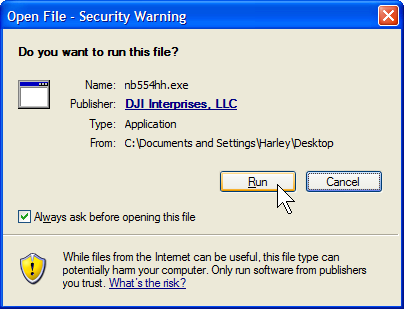
Dès lors que le programme aura démarré, vous verrez l'écran d'accueil. Vous cliquerez sur Next (Suivant) pour continuer. 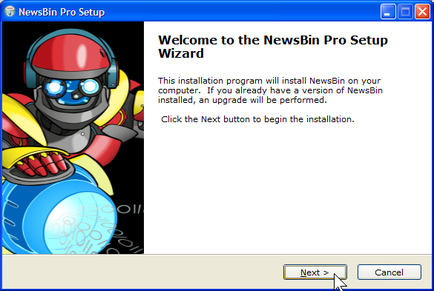
Vous verrez ensuite l'agrément de licence. Vous cliquerez sur I Agree (Je suis d'accord). 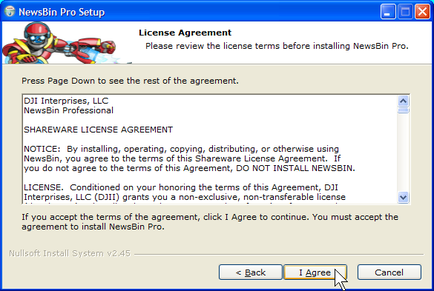
L'écran suivant vous demandera avec quel paramètres vous voulez que Newsbin s'installe. Vous cliquerez sur Next (Suivant) pour l'installer avec les options par défaut. 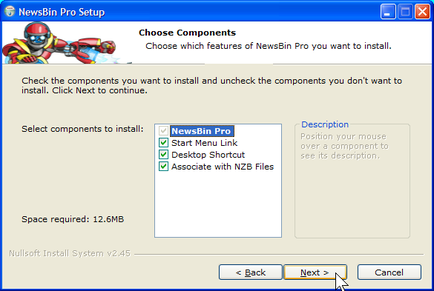
Vous devrez ensuite choisir dans quel dossier Newbin s'installera. Encore une fois, Vous cliquerez sur Next (Suivant) pour l'installer dans le dossier par défaut. 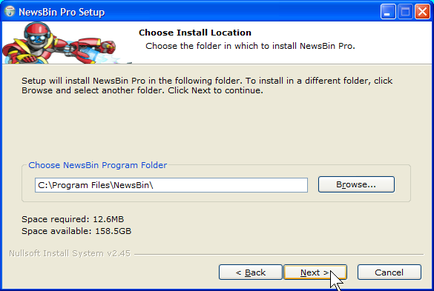
Vous devrez maintenant un dossier dans lequel Newsbin stockera les données nécessaires à son fonctionnement. Vous cliquerez encore une fois sur Next (Suivant) pour utiliser le paramètre par défaut. 
Il vous sera alors demandé de spécifier un nom pour votre serveur de news. Il s'agit d'une bonne idée que de choisir un nom suffisamment éloquent au cas oł vous voudriez ajouter d'autres serveurs par la suite. Dans l'exemple ci-dessous, j'ai saisi Giganews dans le champ prévu à cet effet. Si vous avez un fournisseur d'accès différent, saisissez son nom. Vous cliquerez ensuite sur Next (Suivant) pour continuer. 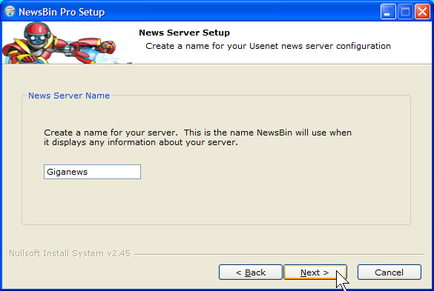
Vous allez alors fournir les différentes informations à propos de votre serveur et de la manière dont il fonctionne. Pour commencer, saisissez le nom de votre fournisseur d'accès dans le champ Server Address (Server Adress). Tel que montré sur la capture d'écran ci-dessous. Pour vous aider, voici les noms des fournisseurs d'accès que je vous ai proposé plus avant :
news.thundernews.com
Je suis sûr que vous avez compris le principe. Dans notre exemple, j'ai saisi le nom du serveur de news Giganews. Ensuite, vous cliquerez sur la case à cocher dans la zone Login pour signifier que votre serveur de news nécessite un nom d'utilisateur et un mot de passe. Vous devriez voir une coche après avoir cliqué. Enfin, vous cliquerez sur Next (Suivant) pour continuer 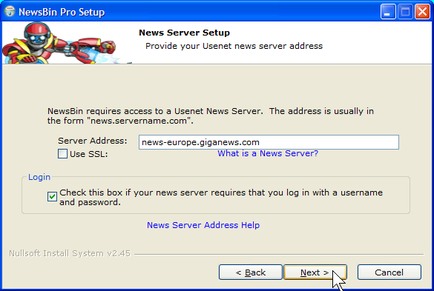
Avant que l'installation ne démarre, le programme d'installation va contacter votre serveur de news afin de vérifier que votre nom d'utilisateur et votre mot de passe sont valides. La meilleure manière pour entrer ces informations est de les copier puis de les coller depuis l'email de confirmation que vous avez reçu lors de votre souscription. Ci-dessous, vous pouvez voir le résultat pour Giganews. 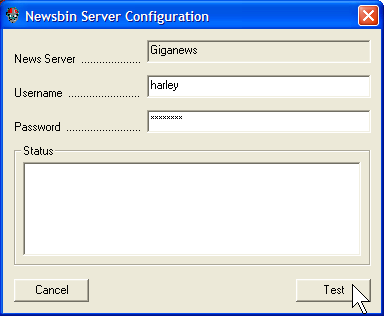
Pour démarrer la procédure de Test, vous cliquerez sur Test (Vérifier). Conseil : Si vous utilisez un pare-feu personnel, assurez-vous que ce dernier autorise les accès NNTP (Usenet). Dans le cas contraire, le test pourrait échouer. Une fois que le test est achevé, vous cliquerez sur Done (Terminé) pour continuer le processus d'installation. 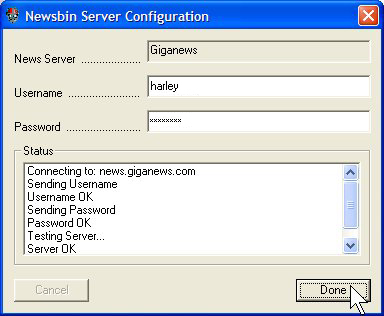
Vous aurez ensuite l'occasion de changer deux options importantes utilisées par le logiciel. A moins que vous n'ayez de très bonnes raisons de saisir des valeurs différentes, vous cliquerez sur Instal (Installer) pour accepter ces options par défaut. 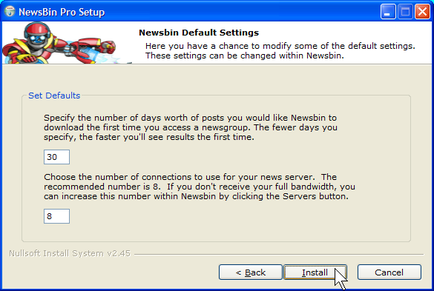
Une dernière étape vous sépare de l'installation. Désirez vous que le programme vérifie qu'une version plus récente de Newsbin soit disponible au téléchargement ? Il n'y a pas de réelle raisons pour que nous le fassions maintenant, vous cliquerez donc sur No (Non). Newsbin s'installera alors. 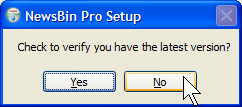
Dès que le programme aura été installé, vous verrez l'écran suivant. Décochez l'option qui permet de prendre connaissances des notes de version du logiciel en cliquant sur la seconde case à cocher. La coche disparaîtra. Vous cliquerez alors sur Finish (Terminer) pour terminer le programme d'installation et démarrer le lecteur de news Newsbin. 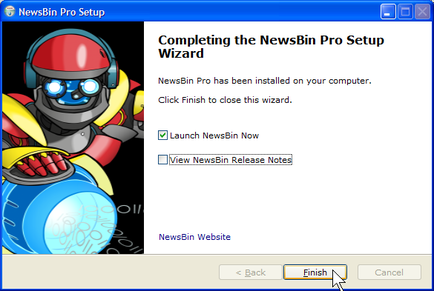
Vous voilà maintenant prêt à utiliser Usenet. Note : chaque fois que NewsBin démarrera, vous verrez un "Message of the Day" (Message du jour). La première fois que vous utiliserez le programme, prenez le temps de lire la totalité de ce message. Vous pourrez ensuite clore la fenêtre en cliquant sur OK. Nous voilà enfin presque prêt à utiliser Newsbin pour nos accès à Usenet. Tout ce qu'il nous reste à faire est de paramétrer le logiciel pour le faire fonctionner en français. Mais avant que nous nous attelions à cette tâche, j'aimerais que vous reportiez votre attention sur le coin supérieur gauche de la fenêtre du logiciel, à l'endroit ou apparaît le numéro de version du logiciel. 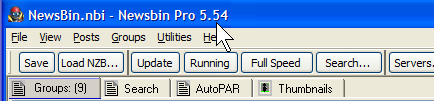
Surtout, notez ce numéro de version pour que vous puissiez l'avoir sous la main le moment venu. Dans notre exemple, nous utilisons la version 5.54 du logiciel. Avant de continuer et de passer à la section suivante, quittez donc le logiciel. Pour cela, déroulez le menu File (Fichier) puis cliquez sur Exit (Quitter). 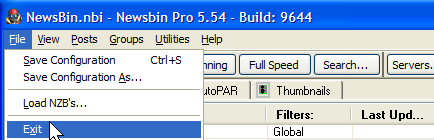
Tout le contenu Copyright © 2024, Harley Hahn
La traduction française du
Petit guide illustré sur Usenet |